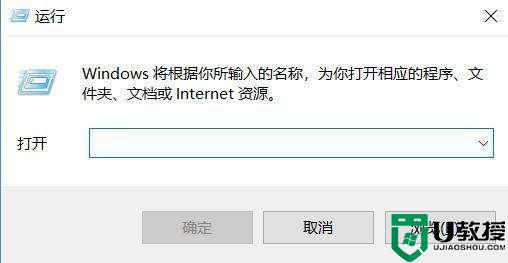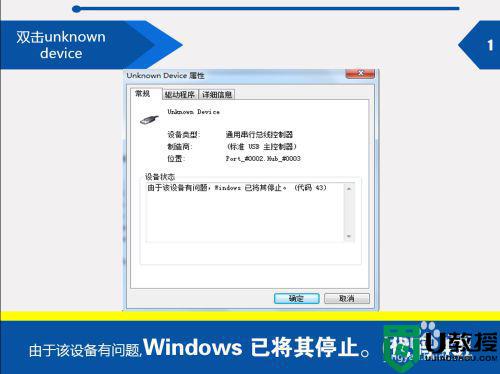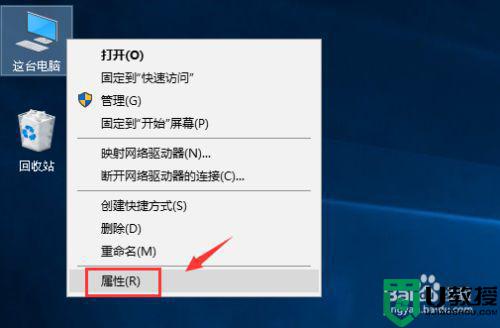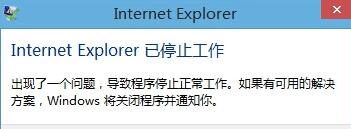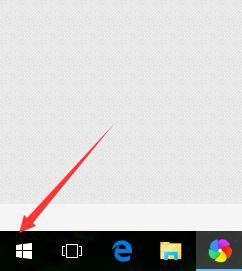w10由于出现问题,程序停止正常工作解决方法
时间:2021-10-12作者:xinxin
在日常使用win10电脑办公的过程中,我们需要运行所需的软件,然而由于程序的设置问题,往往会导致软件无法正常运行,例如近日就有用户的win10系统在运行程序时出现提示由于出现问题,程序停止正常工作,对于这种情况应该怎么解决呢?今天小编就来教大家w10由于出现问题,程序停止正常工作解决方法。
推荐下载:win10专业版iso原版镜像
具体方法:
1、首先右键点击开始菜单,选择程序和功能,如图所示:
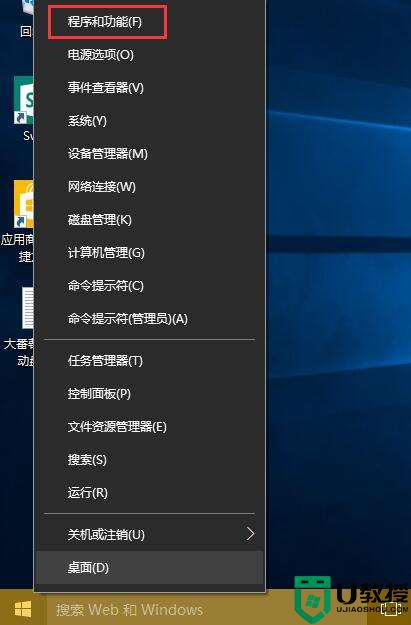
2、调出程序和功能窗口后,在其左侧找到“查看已安装的更新”并点击,如图所示:
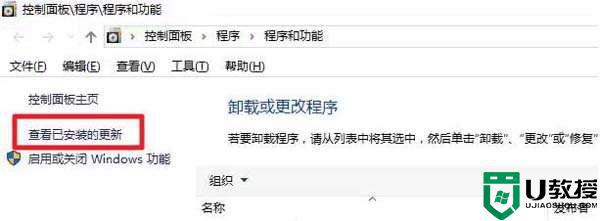
3、然后找到补丁KB3132372并点击鼠标右键,选择卸载,如图所示:
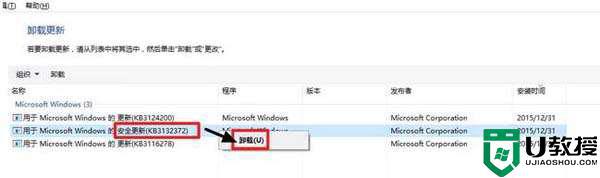
4、最后系统会弹出是否确定要卸载此更新的提示框,我们点击“是”,等待卸载完成后重新启动计算机,即可解决win10部分程序提示已停止工作的问题了,如图所示:
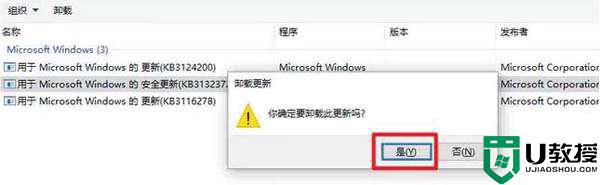
以上就是关于w10由于出现问题,程序停止正常工作解决方法了,有遇到这种情况的用户可以按照小编的方法来进行解决,希望能够帮助到大家。